Inkscape ist ein erstaunliches Open-Source- und kostenloses Vektordesign-Tool für Linux. Es ist sehr leistungsfähig mit vielen Tools und Funktionen für die digitale Vektorarbeit und Postererstellung. Dieses Tool ist sehr ähnlich und eine Alternative zu Adobe Illustrator, aber in Photoshop sind viele Funktionen verfügbar. Daher kann es als Linux-Photoshop- und Illustrator-Alternative betrachtet werden. Inkscape ist ein kompaktes Softwarepaket mit Vektoreditor, Textwerkzeugen, Zeichenwerkzeugen, Unterstützung für Bezier- und Spirokurven usw. In diesem Tutorial zeige ich Ihnen, wie Sie Inkscape auf Ihrem Ubuntu-Linux-System installieren.
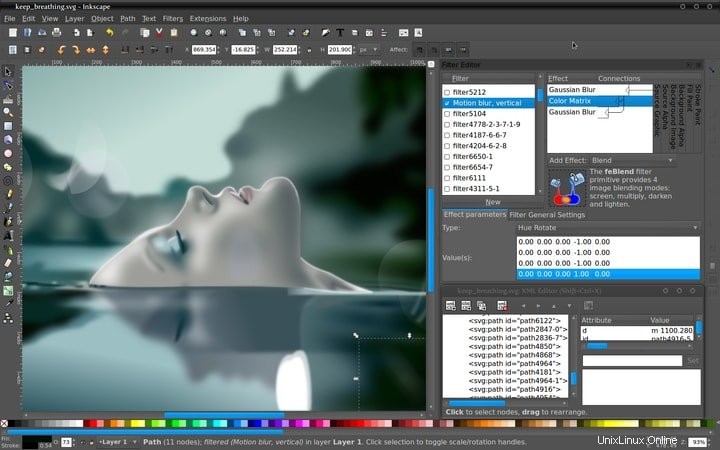
Funktionen von Inkscape
- Es ist ein kostenloser Open-Source-Editor für Vektorgrafiken, ähnlich wie Adobe Illustrator.
- Am besten geeignet für die Bilderstellung für Illustrationen, Kunst und Logos, die eine hohe Skalierbarkeit erfordern.
- Für Designer aller Art, einschließlich Marketing/Branding, Engineering/CAD, Webgrafik, Cartooning) und individuelle Anwendungen.
- Plattformübergreifende Ausführung unter Windows, Linux und macOS.
- Fokus auf Community-orientierte Entwicklung.
- Bietet eine Reihe von Objekterstellungswerkzeugen wie Stiftwerkzeug, Stiftwerkzeug, Kalligrafiewerkzeug, Formwerkzeug, Textwerkzeug usw.
- Es gibt eine Reihe von Objektbearbeitungswerkzeugen wie Transformation, Operationen in Z-Reihenfolge, Gruppieren von Objekten, Ebenen usw.
- Füllen und streichen Sie mit verschiedenen Farbkombinationswerkzeugen.
- Bietet Operationen für Pfadwerkzeuge wie Knotenbearbeitung, Konvertieren in einen Pfad, boolesche Operationen, Pfadvereinfachung, Bitmap-Verfolgung usw.
- Textbearbeitungsunterstützung
- Unterstützt verschiedene Dateiformate nach Industriestandard.
Installieren von Inkscape unter Ubuntu Linux
Sie können Inkscape unter Ubuntu aus dem Software-Center als Snap-Paket oder mit dem offiziellen Ubuntu-PPA installieren. Hier beschreibe ich dir beide Wege.
1. Installieren Sie Inkscape mit dem Snap-Paket
Sie können Inkscape auf Ubuntu oder anderen Linux-Distributionen mit dem Snap-Paket installieren. Falls Sie nicht wissen, wie man das Snap-Paket verwendet, sehen Sie sich mein Tutorial an, wie man Software installiert und das Snap-Paket unter Ubuntu Linux verwendet.
Sie können Inkscape im Ubuntu Software Center als Snap-Paket suchen und installieren.
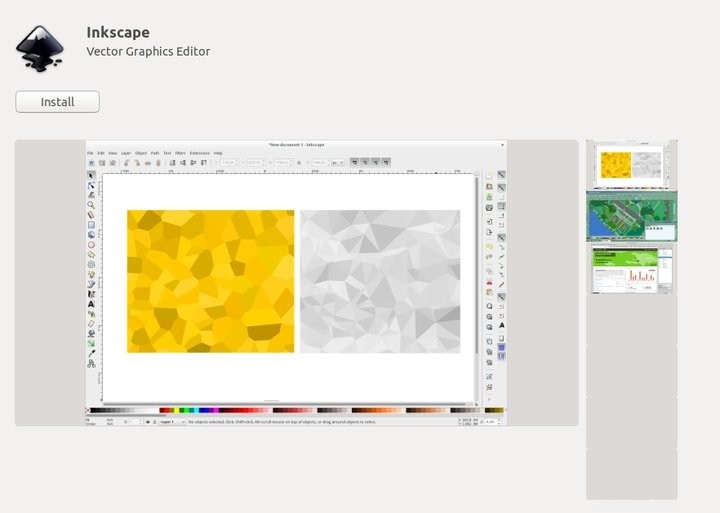
Oder führen Sie einfach den folgenden Befehl im Terminal aus:
sudo snap install inkscape
So entfernen Sie Inkscape
- -Wenn Sie Inkscape mit einem Snap-Paket installiert haben, entfernen Sie es über das Ubuntu Software Center oder führen Sie einfach den folgenden Befehl aus:
sudo snap remove inkscape
2. Installieren Sie Inkscape über Ubuntu PPA
Inkscape bietet offiziell PPA für die Installation auf Ubuntu an. Führen Sie nacheinander den folgenden Befehl aus:
sudo add-apt-repository ppa:inkscape.dev/stable sudo apt-get update sudo apt-get install inkscape
3. Installieren Sie Inkscape mit dem Deb-Paket
Wenn Sie mit einem der oben genannten Installationsvorgänge nicht zufrieden sind, laden Sie das deb-Paket herunter. Falls Sie nicht wissen, wie Sie das deb-Paket installieren, lesen Sie mein Tutorial zu allen möglichen Möglichkeiten, das deb-Paket unter Ubuntu Linux zu installieren.
Laden Sie Inkscape (.deb-Paket) herunter
Fanden Sie dieses Tutorial hilfreich? Wenn ja, dann teilen Sie es bitte in Ihren sozialen Medien. Teilen Sie mir Ihre Erfahrungen mit der Verwendung von Inkscape im Kommentarbereich mit.